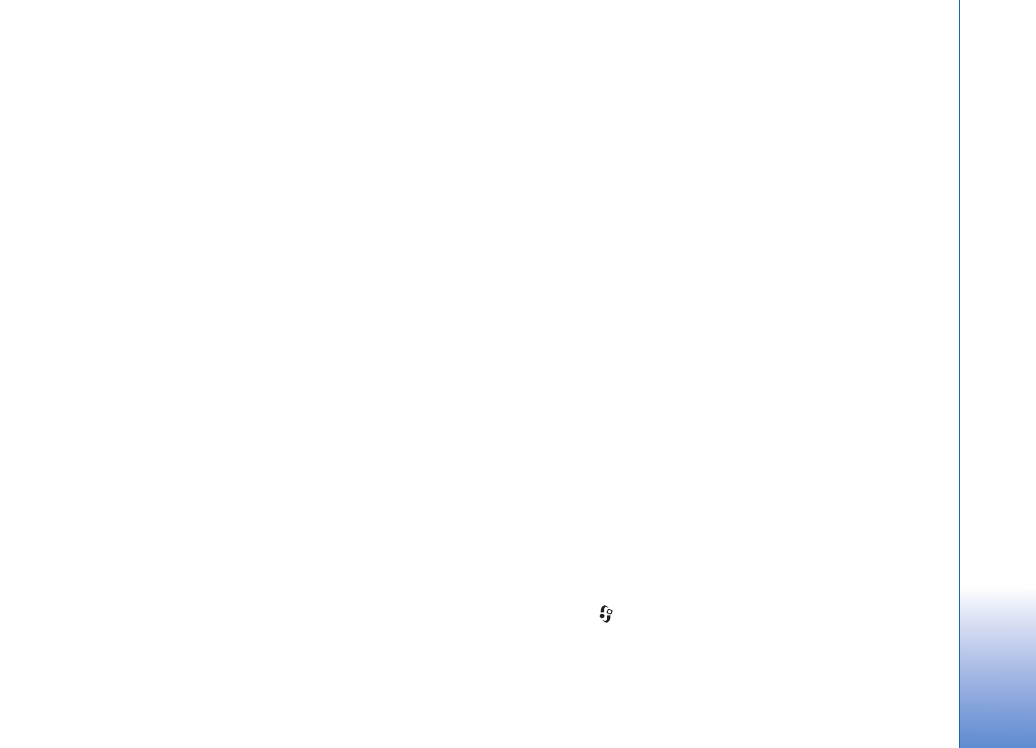
Sådan opretter du en brugertilpasset
muvee
1
Gå til hovedvisningen i
Filminstruktør
, vælg de videoer
og billeder, du vil oprette en muvee med, og vælg
Valg
>
Opret muvee
, eller vælg mappen
Bill. og video
i
Galleri
. Vælg de videoer og billeder, du vil oprette en
muvee med, og vælg
Valg
>
Rediger
>
Opret muvee
.
2
Vælg en stilart til din muvee på listen over stilarter.
Vælg
Valg
>
Tilpas
i stilartsvisningen, og vælg en af
følgende valgmuligheder:
Video og billeder
– vælg en af følgende valgmuligheder:
•
Tilføj/fjern
– tilføj eller fjern videoklip og billeder,
eller vælg
Tilføj/fjern
>
Tag billede
for at åbne
kameraprogrammet for at optage nye videoklip og
tage nye billeder.
•
Flyt
– skift videoklippenes og billedernes placering i
den brugertilpassede muvee.
•
Vælg indhold
– vælg videosegmenter, der skal
medtages i eller udelades fra din muvee.
Varighed
– du kan angive din muvees varighed ved at
vælge
Brugerdefineret
. Vælg
MMS-besked
,
Musikkens længde
eller
Automatisk længde
. Hvis
din muvee varer kortere end musikken, gentages
muvee'en, så den svarer til musikkens varighed. Hvis
din muvee varer længere end musikken, gentages
musikken, så den svarer til muvee'ens varighed.
Musik
– for at vælge et musikklip på listen.
Besked
– for at redigere
Startmeddelelse
og
Slutmeddelelse
.
Indstillinger
– for at ændre indstillingerne for
muveeproduktion. Vælg mellem følgende:
•
Hukommelse i brug
– vælg, hvor dine muvees skal
gemmes.
•
Opløsning
– vælg en opløsning til dine muvees.
•
Stand.navn på muvee
– angiv et standardnavn til
dine muvees.
3
Vælg
Opret muvee
.
Din muvee oprettes automatisk, og
Vis muvee
åbnes. Du
kan vælge
Gem
for at gemme din muvee i galleriet,
vælge
Genskab
for at ændre mediefilernes rækkefølge
og oprette en ny muvee eller vælge
Tilpas
for at gå
tilbage til muveeindstillingerne.